1、首先我们打开需要转换为图表的表格,如下图所示。

2、框选需要转换为图表的单元格,如下图所示。
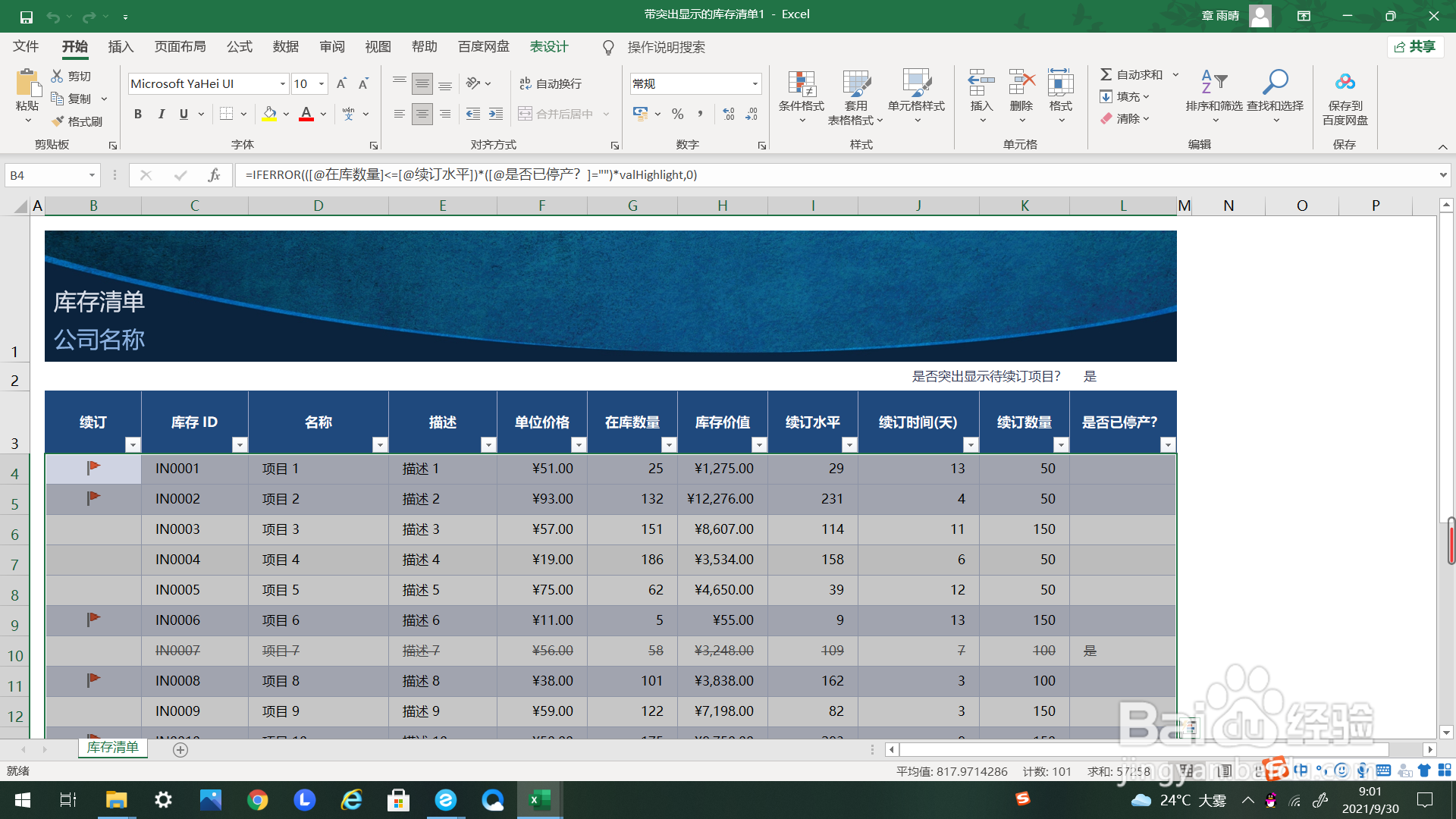
3、如下方箭头所示,点击上方选项卡”插入“。
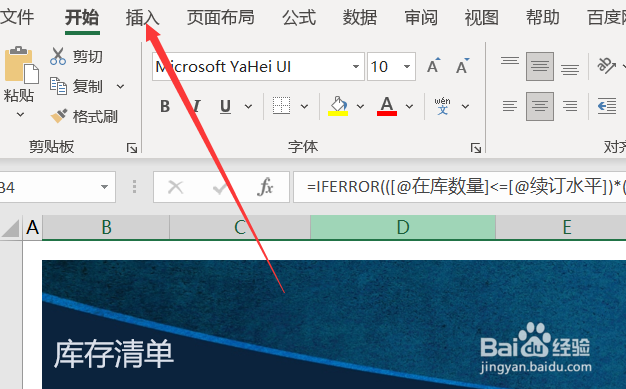
4、点击后弹出”插入“选项卡,如下图所示。

5、如下方箭头所示,找到“图表”中的这个下选标。

6、点击后下选框,找到“曲面图”点击。
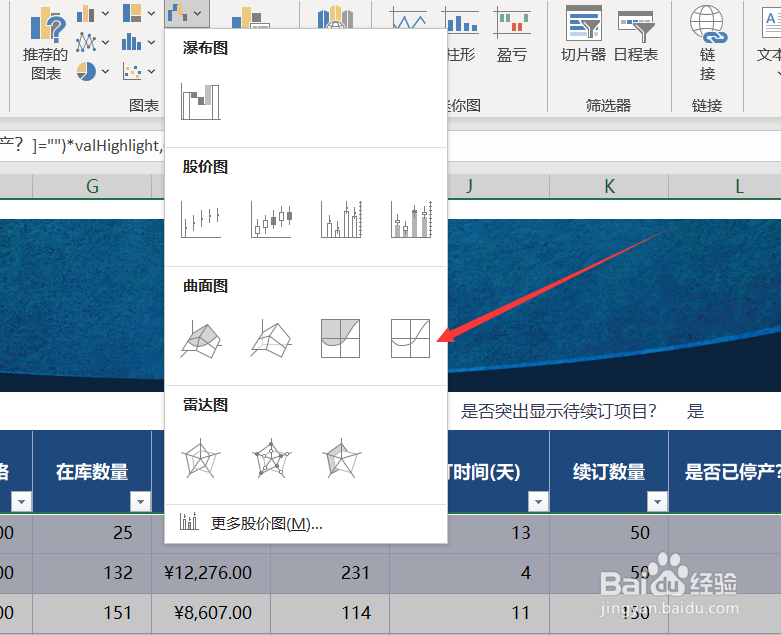
7、如下图所示,曲面图就这样转换好了。

时间:2024-10-12 21:22:17
1、首先我们打开需要转换为图表的表格,如下图所示。

2、框选需要转换为图表的单元格,如下图所示。
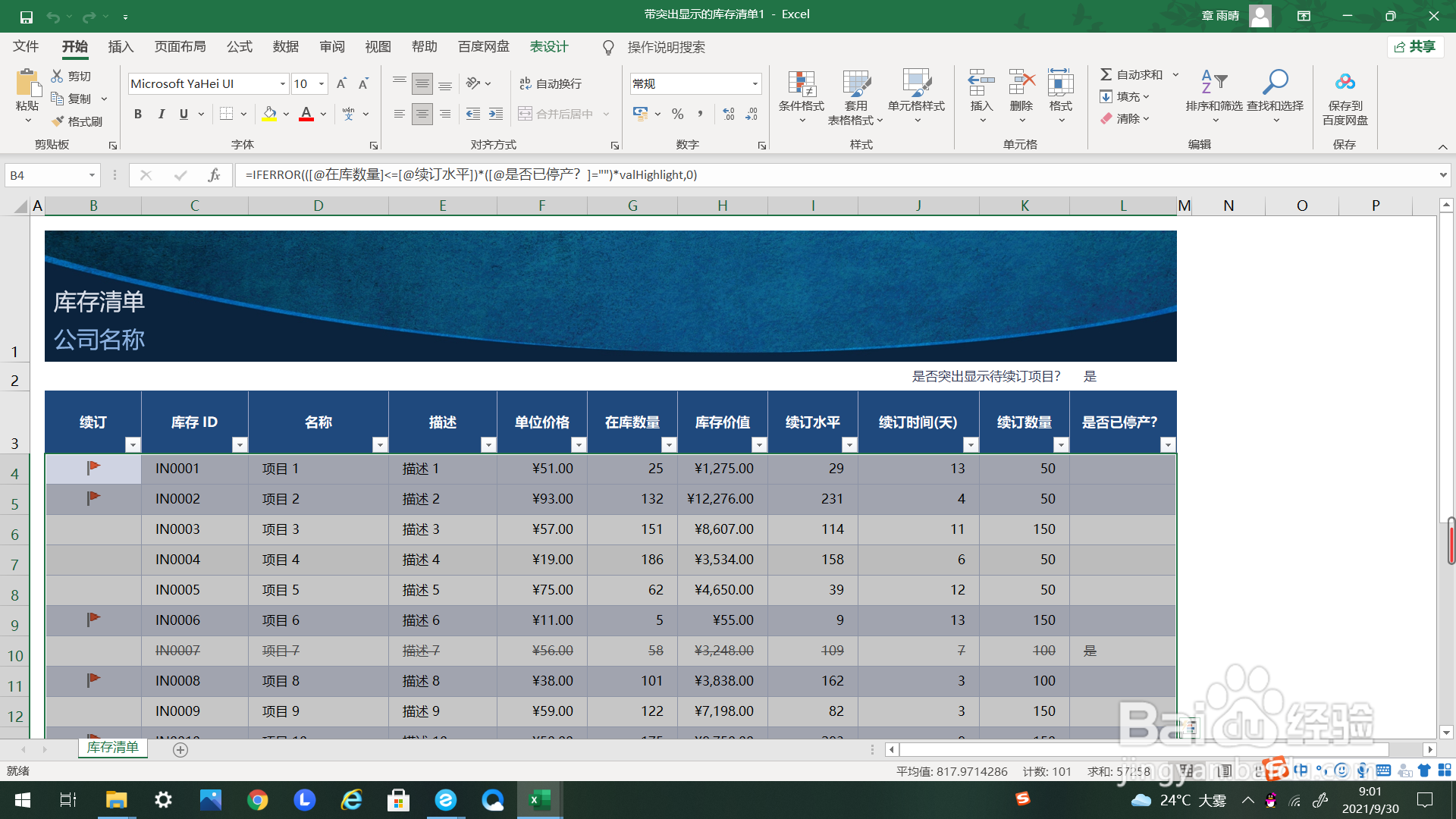
3、如下方箭头所示,点击上方选项卡”插入“。
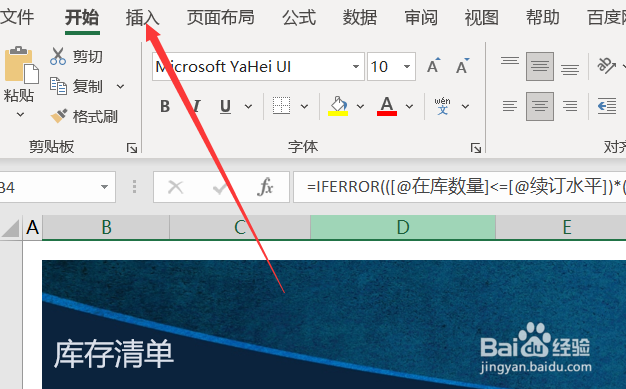
4、点击后弹出”插入“选项卡,如下图所示。

5、如下方箭头所示,找到“图表”中的这个下选标。

6、点击后下选框,找到“曲面图”点击。
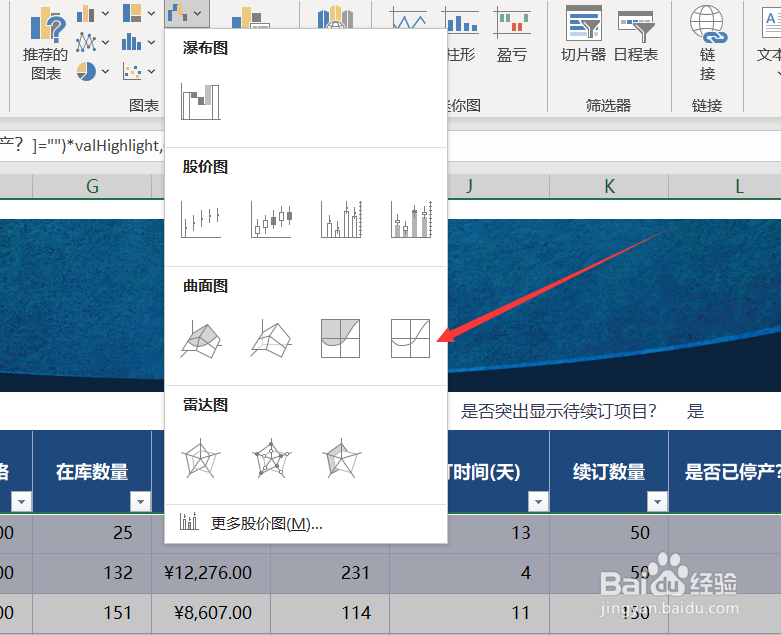
7、如下图所示,曲面图就这样转换好了。

